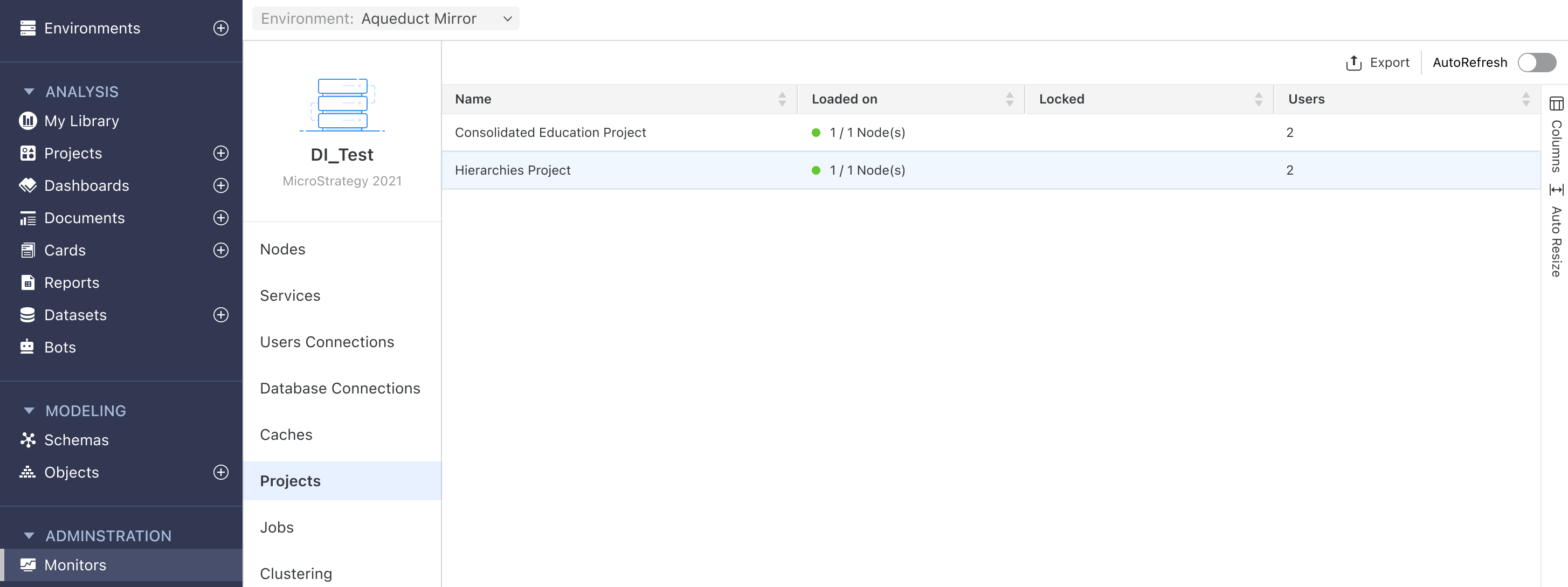Strategy One
同じ環境内でプロジェクトを複製
Strategy One (2025年8月) から、 Workstation で同じ環境内でプロジェクトをシームレスに複製できます。プロジェクトの複製により、テスト、スナップショット、および管理タスクが加速され、メタデータの不整合のリスクが軽減されます。
特定の設定を表示または編集する能力は、ユーザーの権限によって決まります。必要な権限はすべてデフォルトで管理者ロールに含まれています。この機能を使用するには、システム アドミニストレーター グループに属している必要があります。
プロジェクトの複製
- Workstation ウィンドウを開きます。
- ナビゲーション ペインの 分析 の下で、プロジェクト をクリックします。
- プロジェクトを右クリックし、複製 を選択します。
- ターゲット 環境を選択します。現在の環境内でプロジェクトを複製するには、ソースとターゲットに同じ環境を選択します。
- プロジェクトの 名前 と 説明 を変更するか、デフォルト値をそのまま使用します。
- すべてのオブジェクトを複製するか、スキーマ オブジェクトのみを複製するかを選択できます。
- すべてのオブジェクト: スキーマ オブジェクト、および エージェント 、ダッシュボード、データセット、レポート、カードなどの分析オブジェクトを含む、プロジェクト全体を複製します。
- スキーマ オブジェクトのみ: 分析オブジェクトの構築に使用される、ファクト、属性、階層、変換などの基本オブジェクトを複製します。
- ターゲット プロジェクトに含める言語を選択します。新しい言語をデフォルトとして設定することもできます。
- 次の設定を有効にすることもできます:
- 空のユーザー プロファイル フォルダーをスキップ: 空のユーザー プロファイル フォルダーは、ターゲット プロジェクトで複製されません。
- ユーザー配信サブスクリプションを含める: ユーザー配信サブスクリプションがターゲット プロジェクトに含まれます。
- 連絡先配信サブスクリプションを含める: 連絡先配信サブスクリプションがターゲット プロジェクトに含まれます。
- 複製 をクリックします。
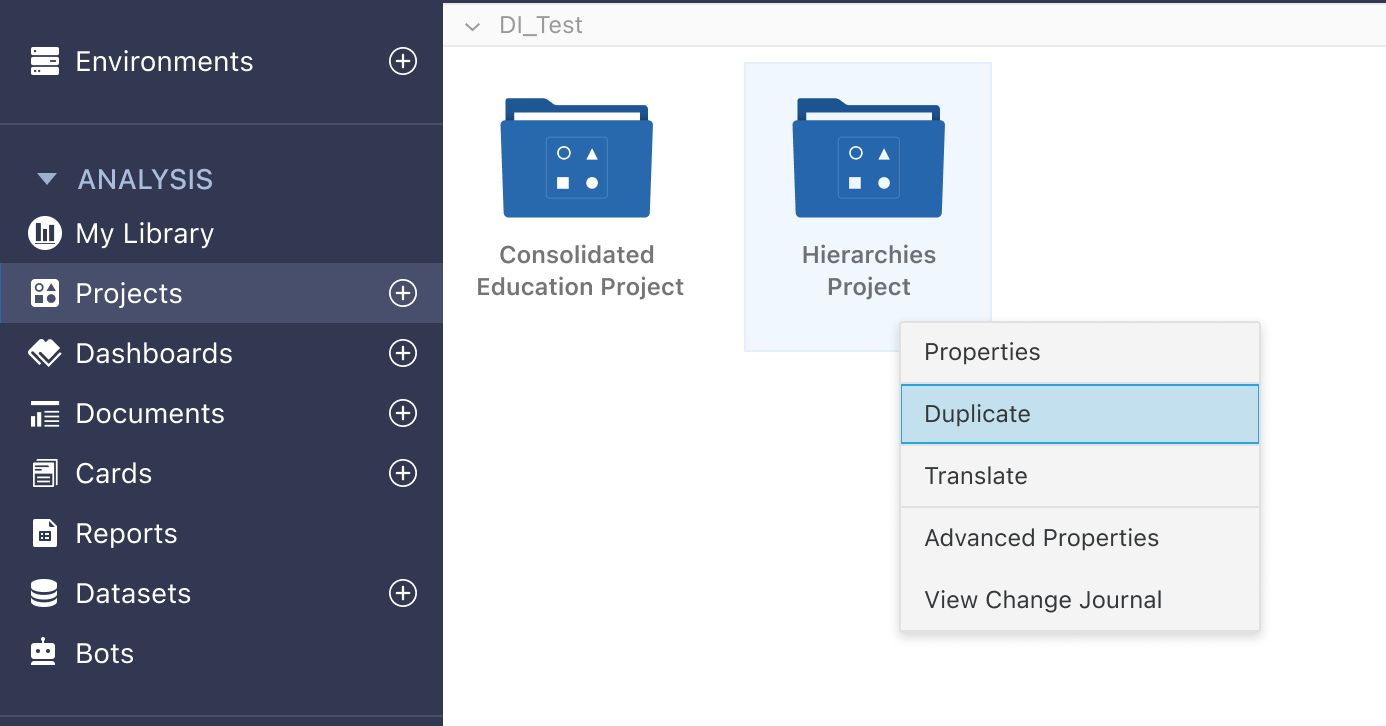
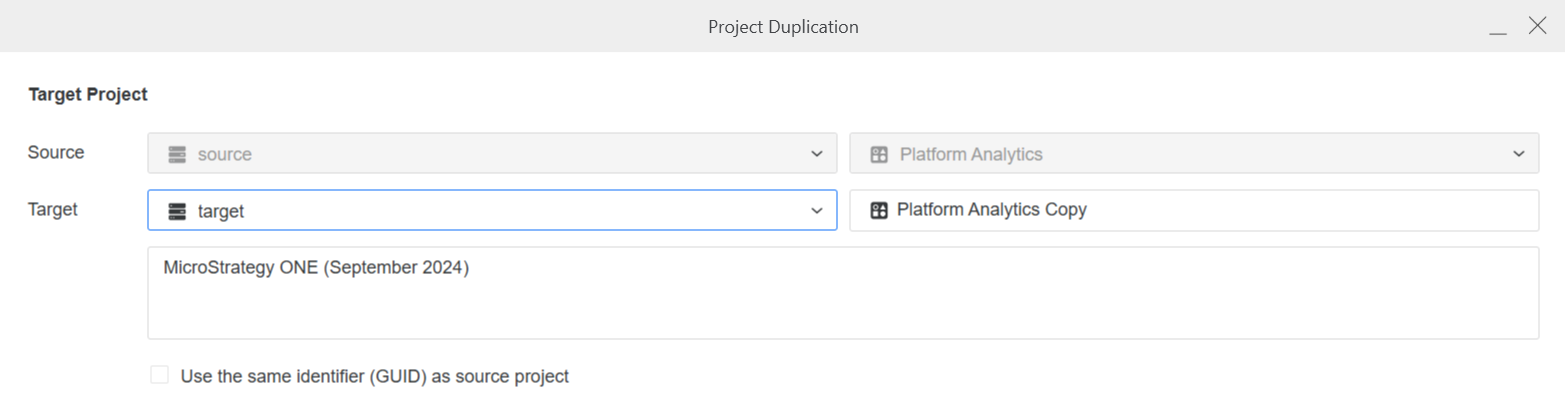
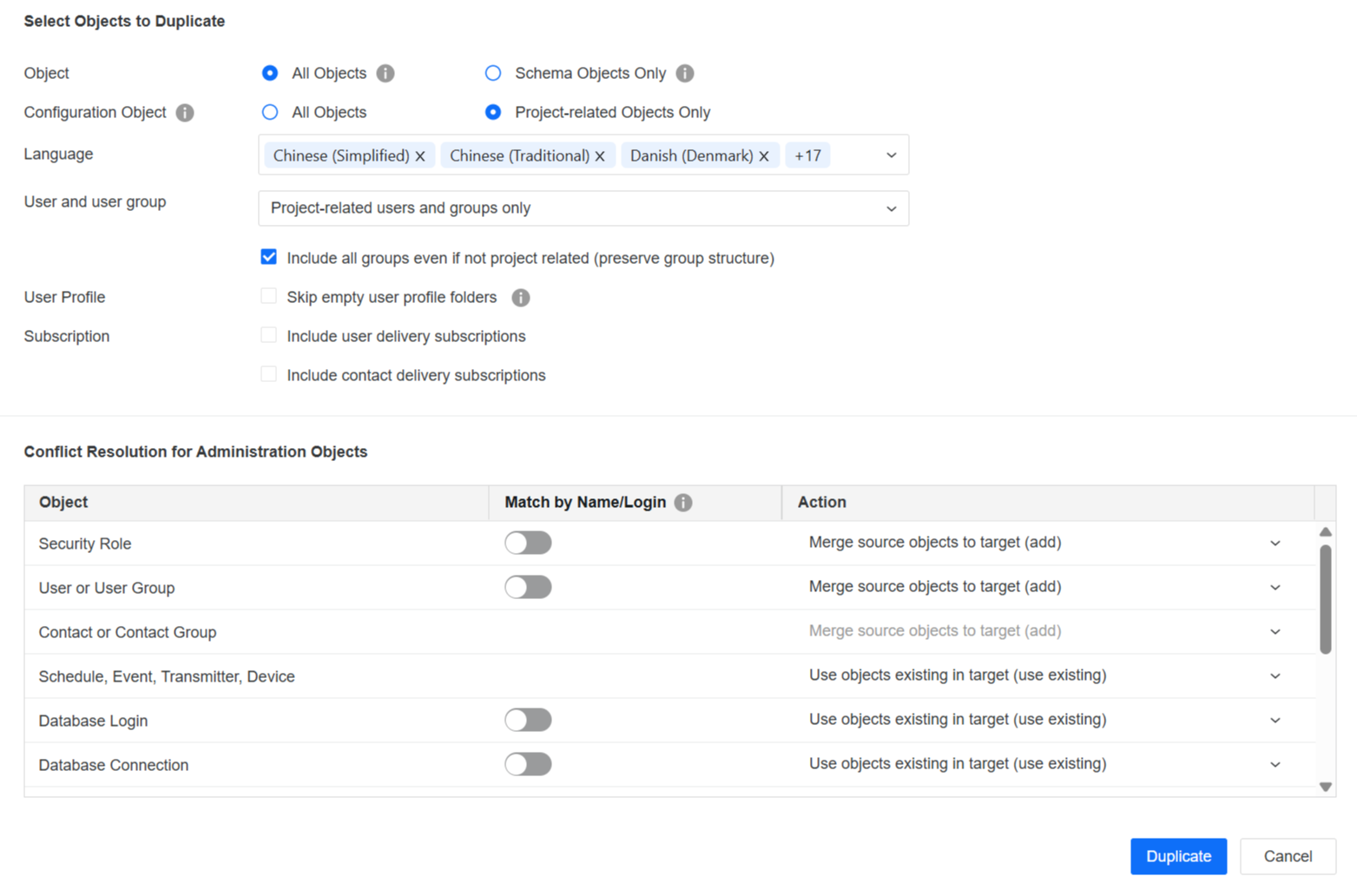
環境間でプロジェクトを複製
Strategy One (2025年11月) から、次の前提条件が満たされていれば、異なる環境間でプロジェクトを複製できます。
- ソースとターゲットの両方の環境でシステム管理者グループのメンバーである必要があります。
- ソースとターゲットの環境が Strategy One (2025年10月) 以降にアップグレードされている必要があります。
- ソースとターゲットの環境が同じストレージの場所に設定されている必要があります。ストレージの場所の設定については、Workstation 経由でのストレージ サービスの設定を参照してください。
別の環境にプロジェクトを複製
- Workstation ウィンドウを開きます。
- ナビゲーション ペインの 分析 の下で、プロジェクト をクリックします。
- プロジェクトを右クリックし、複製 を選択します。
- ターゲット 環境を選択します。
- プロジェクトの 名前 と 説明 を変更するか、デフォルト値をそのまま使用します。
- すべてのオブジェクトを複製するか、スキーマ オブジェクトのみを複製するかを選択できます。
- すべてのオブジェクト: スキーマ オブジェクト、および エージェント、ダッシュボード、データセット、レポート、カードなどの分析オブジェクトを含む、プロジェクト全体を複製します。
- スキーマ オブジェクトのみ: 分析オブジェクトの構築に使用される、ファクト、属性、階層、変換などの基本オブジェクトを複製します。
- ターゲット プロジェクトに含める言語を選択します。新しい言語をデフォルトとして設定することもできます。
- 次の設定を有効にすることもできます:
- 空のユーザー プロファイル フォルダーをスキップ: 空のユーザー プロファイル フォルダーは、ターゲット プロジェクトで複製されません。
- ユーザー配信サブスクリプションを含める: ユーザー配信サブスクリプションがターゲット プロジェクトに含まれます。
- 連絡先配信サブスクリプションを含める: 連絡先配信サブスクリプションがターゲット プロジェクトに含まれます。
- さらに、環境間のプロジェクト複製に固有の次の設定を構成できます。
- ソース プロジェクトと同じ識別子 (GUID) を使用。
- すべての設定オブジェクトまたはプロジェクト関連オブジェクトのみを複製。
- 管理オブジェクトの競合の解決。
- 複製 をクリックします。
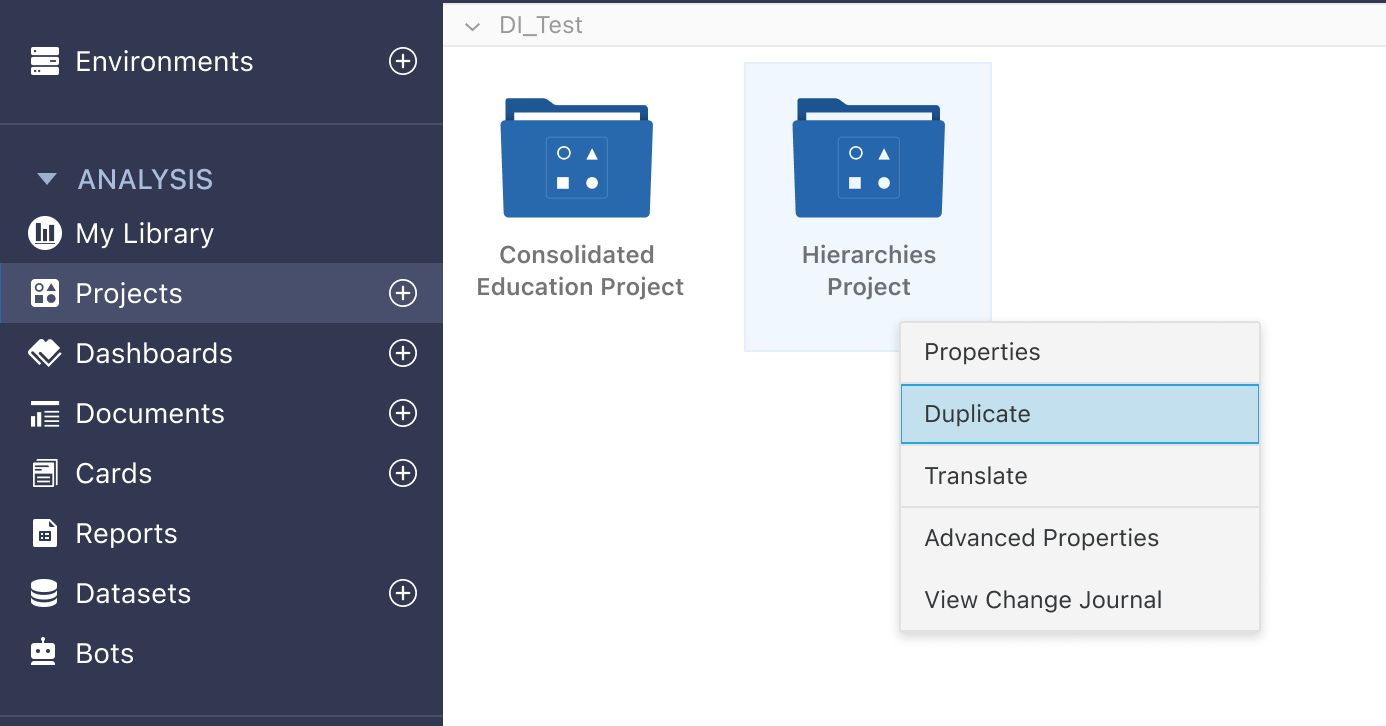
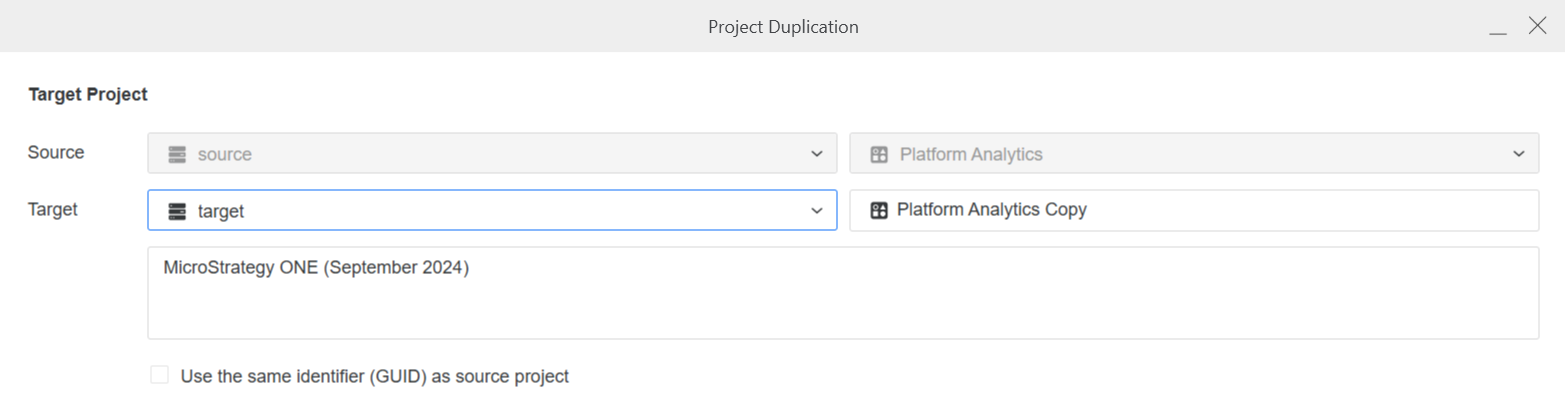
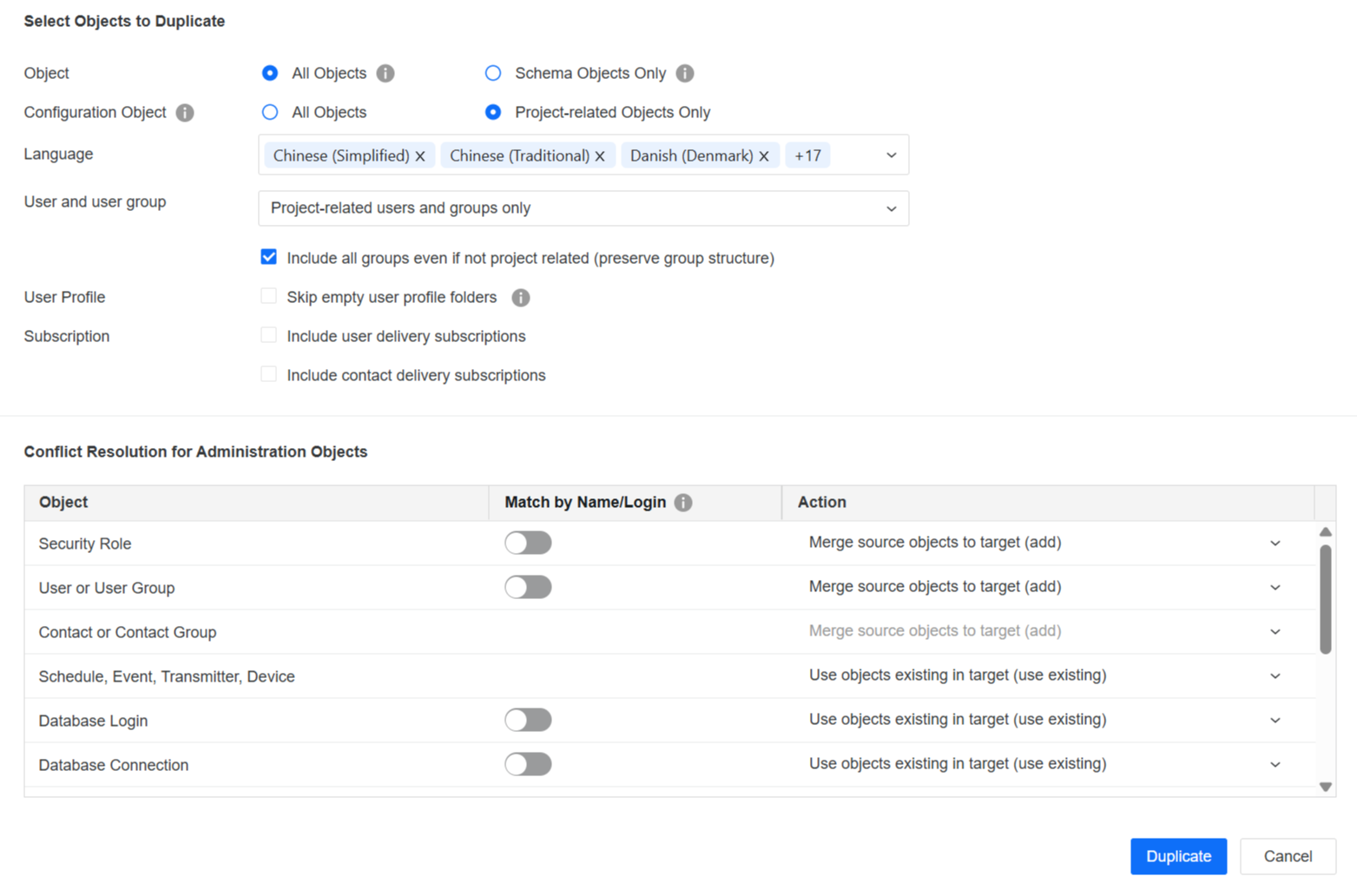
プロジェクト複製ステータスの確認
Workstation でプロジェクト複製のステータスを確認できます。
-
ナビゲーション ペインの 管理 の下で、移行 をクリックします。
-
プロジェクトの複製が正常に完了したら、管理 の下で モニター をクリックします。ここからプロジェクト複製タスクを開始することもできます。
-
新しく複製されたプロジェクトを表示するには、プロジェクト をクリックします。